كيفية تغيير نغمة الايفون وتعيينها على ايفون
كيف أغيّر نغمة رنين هاتفي أو أضبط نغمة رنين مخصصة على نظام iOS؟ اقرأ هذا الدليل للعثور على الإجابة.
يعد تغيير نغمة رنين خاصة من أسهل الطرق لتخصيص هاتف ايفون الخاص بك. على الرغم من أن iPhone يأتي بالعشرات من نغمات الرنين عالية الجودة، إلا أنه يمكنك أيضًا تغيير نغمة الايفون عن طريق شرائها من متجر iTunes أو إضافة نغمة رنين إلى ايفون من ملف MP3 أو ملفات صوتية أخرى على جهاز الكمبيوتر.
هنا في هذه المقالة، سنرد على السؤال الأكثر تداولًا بين أغلب مستخدمي الايفون وهو كيف اغير نغمة الايفون، ونخبرك أيضًا بكيفية تعيين نغمة رنين مخصصة على ايفون بدون iTunes.
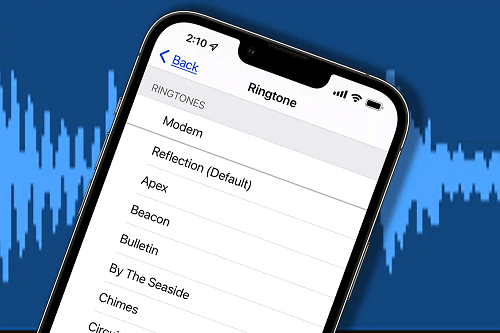
كيف اغير نغمة الايفون
اقرأ ايضا: كيف اسوي نسخ احتياطي للايفون>
الجزء الأول: كيفية تغيير نغمة الرنين الافتراضية على جهاز iPhone الخاص بك
الخطوة 1. توجه إلى الإعدادات> اضغط على الأصوات والحس اللمسي> اضغط على نغمة الرنين.
الخطوة 2. هنا سترى نغمة iPhone الحالية الخاصة بك> اختر نغمة الرنين التي تُفضلها، واضغط عليها لتغيير ذلك.
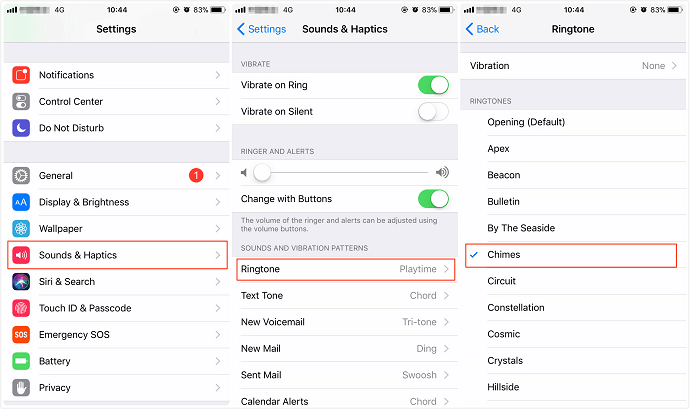
كيف اغير نغمات الايفون الافتراضية
في الماضي، إذا كنت ترغب في تغيير نغمة رنين مخصصة على ايفون، فأنت تحتاج فقط إلى الشراء من متجر iTunes من خلال النقر على زر Store في الزاوية اليمنى العليا. ولكن الآن، أحدث إصدار من iTunes وهو 12.7 قام بإزالة ميزات Tone و App. وهذا يعني، إذا قمت بالتحديث إلى iTunes 12.7، فلن يكون لديك إمكانية الوصول لشراء نغمات الرنين وإنشاءها ونقلها وحذفها عبر iTunes.
اشتكى الكثير من مستخدمي iOS من هذا التغيير. رداً على ذلك، أصدرت آبل بهدوء iTunes 12.6.3 لإعادة علامة التبويب Tone and App. لكن الجدير بالذكر أن شركة آبل لا تقدم أي دعم فني لهذا الإصدار، فقط لـ iTunes 12.7. إنها ليست النسخة المُوصى بها رسميًا من قبل آبل. أيضًا، أبلغ العديد من المستخدمين أنه عند الرجوع إلى إصدار أقدم من iTunes 12.7 إلى 12.6.3، يتعين عليهم إصلاح مكتبة iTunes. وهنا ستحدث مشكلة لا يُمكن حلها، وستفشل العملية.
لمساعدتك على تجنب هذه المتاعب وتغيير نغمات الايفون المخصصة بسهولة، سنعرض لك في الجزء التالي كيفية تغيير نغمات الرنين على ايفون دون استخدام iTunes.
الجزء الثاني: كيفية تغيير نغمة الايفون دون استخدام iTunes
إذا كنت تريد تغيير نغمة الرنين على ايفون بدون iTunes، فلا يمكنك تفويت تجربة برنامج AnyTrans. إنه مدير ملفات ايفون سهل الاستخدام يمكنه مساعدتك في نقل الأغاني إلى iPhone كنغمة رنين بنقرة واحدة. كل ما عليك فعله هو تحديد ونقل الأغاني أو الملفات الصوتية الأخرى التي تريدها إلى ايفون، وبعد ذلك سيتم تحويلها إلى نغمات رنين على الهاتف الخاص بك تلقائيًا. بالإضافة إلى أنه يتيح لك أيضًا الاحتفاظ بنغمة الرنين لمدة 25 ثانية أو 40 ثانية أو المدة الأصلية. دعنا الآن نتبع الخطوات البسيطة أدناه لتعيين نغمة رنين مخصصة.
الخطوة 1: قم بتحميل برنامج AnyTrans وتثبيته على الكمبيوتر الذي يعمل بنظام Windows / Mac، وقم بتوصيل جهاز ايفون به. انقر فوق علامة التبويب Ringtone Maker في الصفحة الرئيسية لبرنامج AnyTrans، ثم انتقل إلى صفحة الفئة.
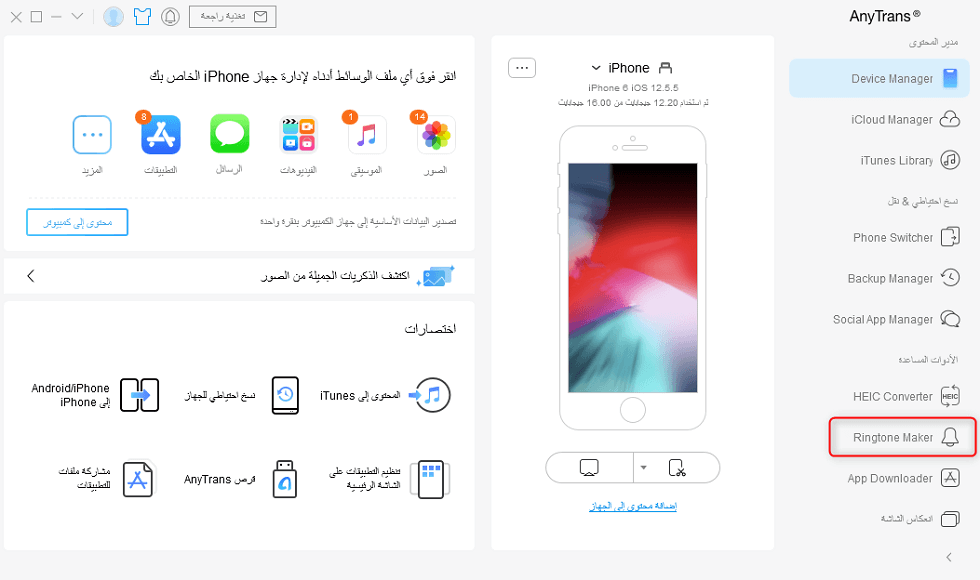
اختر Ringtone Maker
الخطوة 2. انقر فوق استيراد من الكمبيوتر.
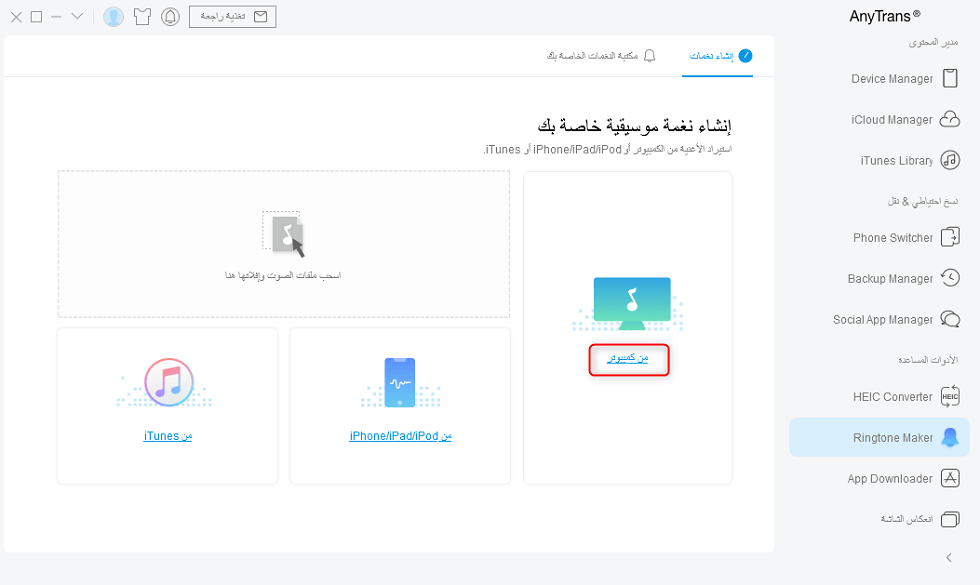
انقر فوق استيراد نغمة من الكمبيوتر أو من الايفون
الخطوة 3. تصفح الأغنية التي تريد تعيينها كنغمة رنين من جهاز الكمبيوتر، انقر فوق الزر فتح لبدء النقل.
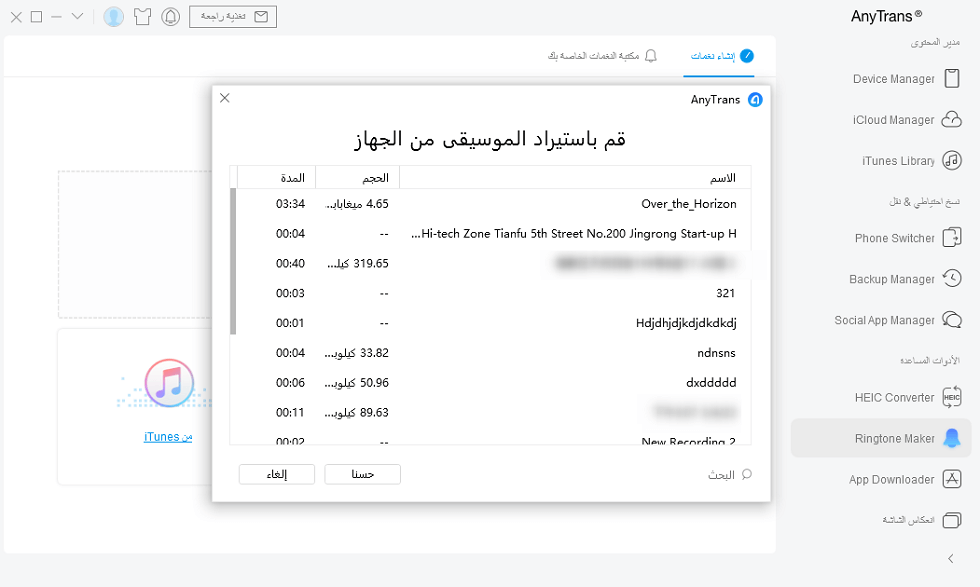
حدد نغمات الرنين المراد نقلها
ختامًا
بهذا نختتم دليلنا حول كيفية تغيير نغمة الرنين. يمكن أن يساعدك برنامج AnyTrans أيضًا في نقل الموسيقى والصور ومقاطع الفيديو والمزيد، فلماذا لا تقوم بتحميله لإدارة نغمات الرنين بشكل أفضل بالإضافة إلى الأنواع الأخرى من بيانات iOS على آيفون؟
تحميل مجاني * 100% آمن ونظيف
المزيد من المقالات ذات الصلة
- كيفية تحويل فيديوهات الى mp4 على الايفون أو الايباد >
- كيفية العثور على جهازي آيفون ضائع >
- الطريقة الوحيدة لفتح جهازك الايفون بدون كتابة ال apple id >
- كيفية حل مشكلة تم قفل هذا ال Apple ID لأسباب أمنية >
- حذف حساب iCloud نهائيًا بدون كلمة السر أو به على الايفون >
- أفضل 7 برامج نسخ احتياطي للايفون أو الايباد >
الإجابات عن الأسئلة المتعلقة بالآراء حول المنتج؟ اتصل بفريق الدعم الفني للحصول على حل سريع>

